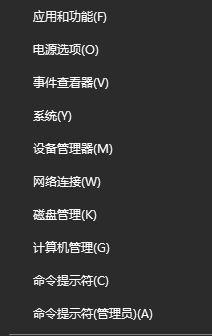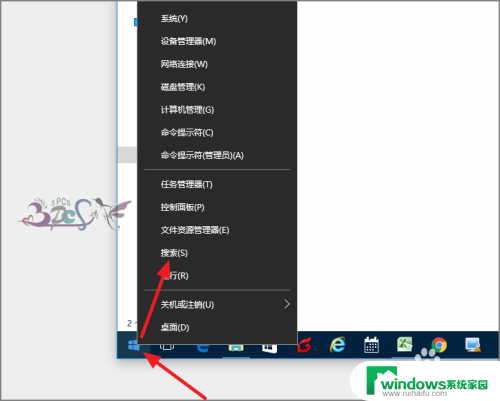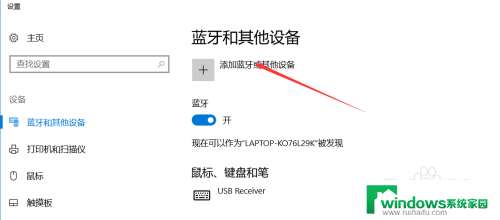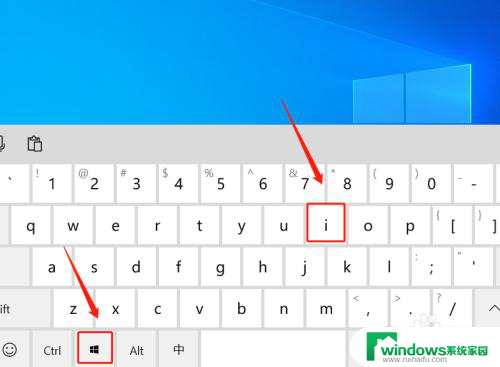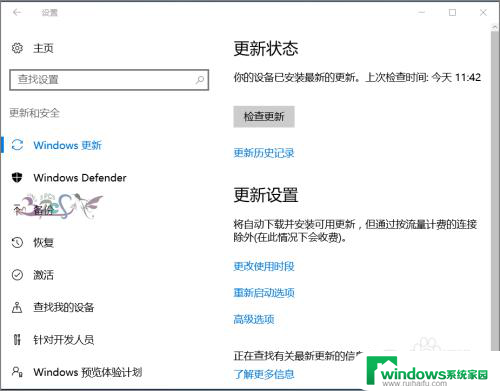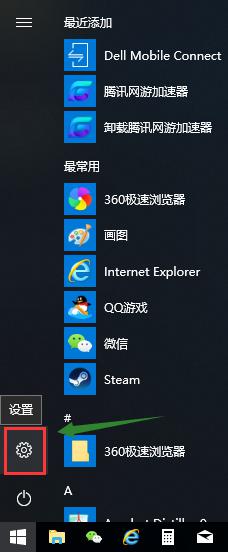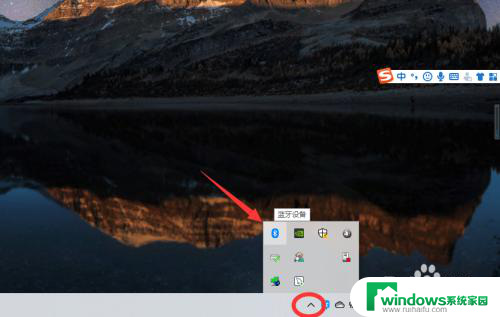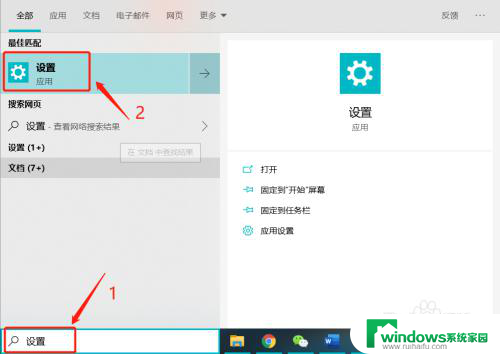怎样打开蓝牙搜索设备 win10蓝牙连接不上设备怎么办
在使用Windows 10系统时,我们经常会遇到蓝牙连接不上设备的问题,这时候我们就需要打开蓝牙并搜索设备来解决这一问题。我们可以在任务栏中找到蓝牙图标并点击打开蓝牙设置。接着在蓝牙设置页面中,点击添加蓝牙或其他设备,然后选择要连接的设备类型。如果设备仍然无法被识别或连接,可以尝试重新启动蓝牙设备或更新蓝牙驱动程序来解决问题。通过以上方法,我们可以轻松地解决Win10蓝牙连接问题,让设备之间实现无缝连接。
步骤如下:
1.使用的Windows10的新快捷搜索功能,开始右键菜单中点击搜索。
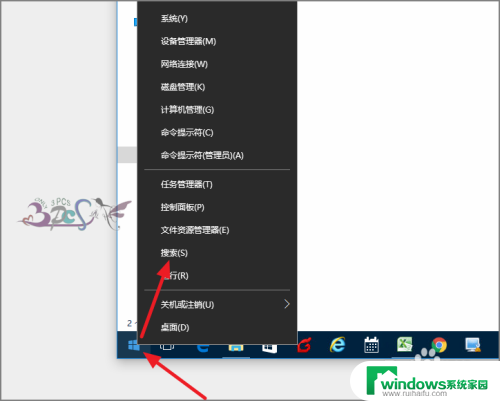
2.然后在搜索栏中输入蓝牙二字,就会出现与蓝牙相关的设置或功能。
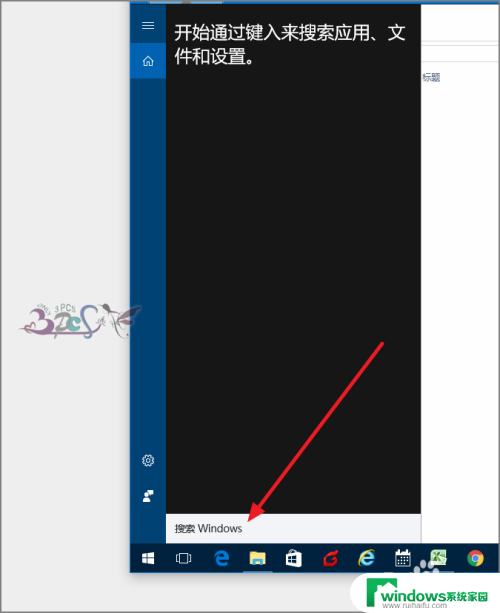
3.若这里不出现蓝牙设置,那么就需要检查自己的蓝牙驱动是否安装成功了。可以在设备管理器查看驱动安装是否正常。
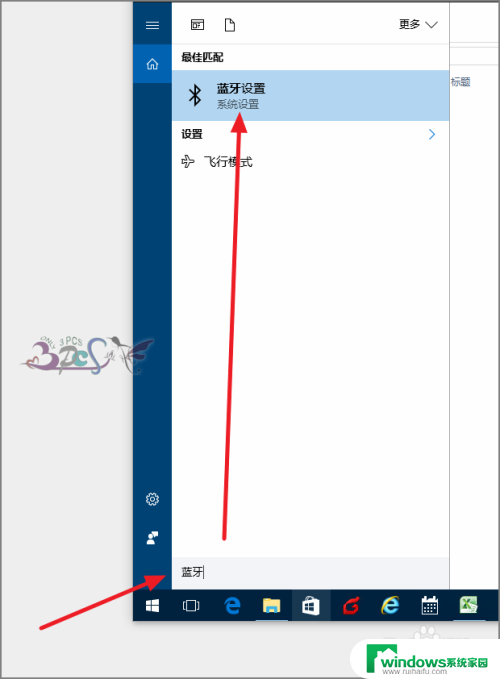
4.在蓝牙菜单右侧管理蓝牙设备,将蓝牙打开。
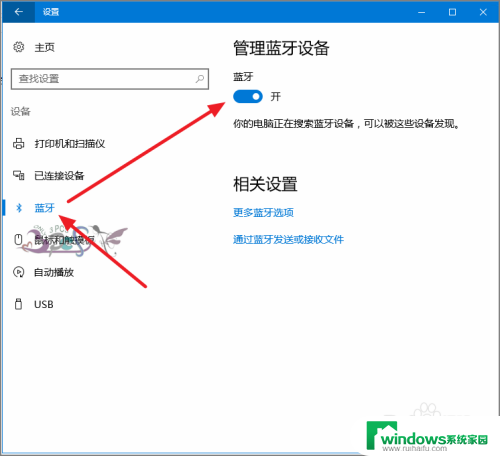
5.然后将其他要与WIN10相连接的蓝牙设备也打开蓝牙。这样Windows10就会自动搜索到附近的蓝牙设备。
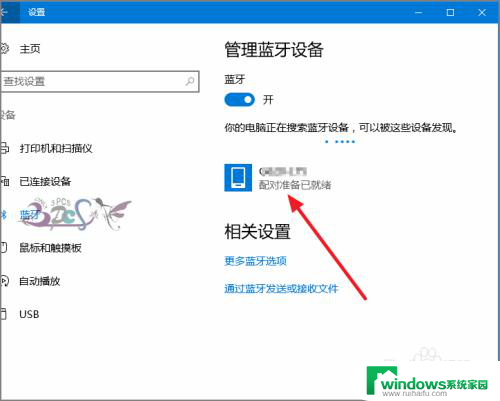
6.选择你的蓝牙设备,点击配对。
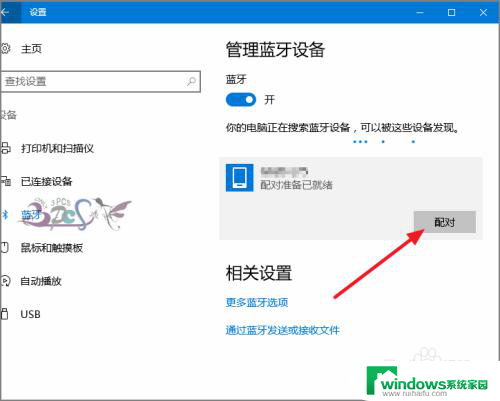
7.出现配对密码,在设备上输入密码即完成匹配。蓝牙设备连接Windows10电脑就成功了。
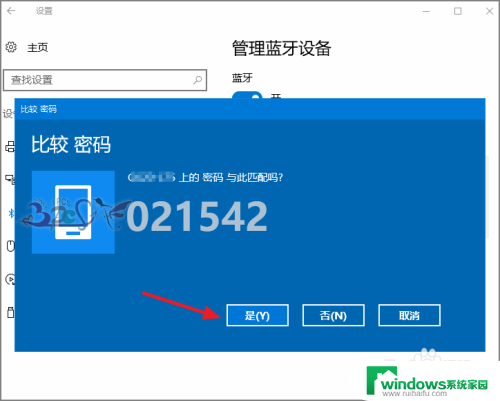
以上就是如何打开蓝牙搜索设备的全部内容,如果您遇到这种情况,您可以按照以上方法解决,希望对大家有所帮助。